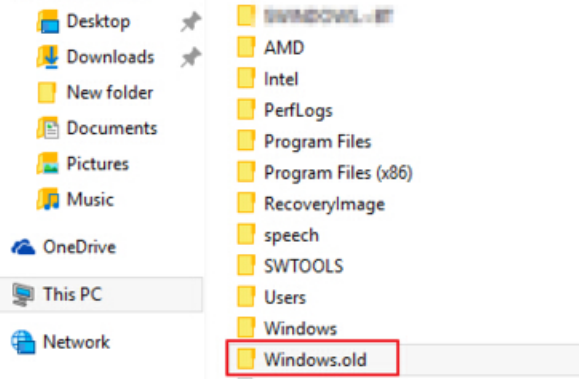Win7用户升级Win10系统后,就会在C盘中留下Windows.old的备份文件。为了节省磁盘空间,很多用户想将Windows.old文件删除,但却遇到了无法删除的问题,提示权限不足需要SYSTEM权限才能操作,win7升级win10后怎么删除win7系统备份Windows.old文件?
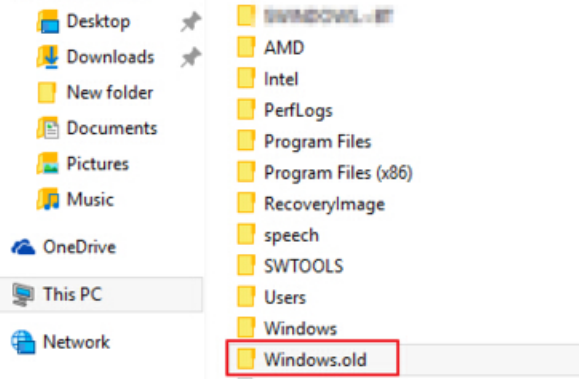
下面小编给大家分享win7升级win10后怎么删除win7系统备份 Windows.old文件的删除方法,具体操作如下:
1、打开“这台电脑”,打开硬盘中界面。
2、在“C盘”上右键,选择“属性”
3、选择“磁盘清理”这时会进行扫描,耐心等待几分钟
4、扫描完成后,选择“清理系统文件”,会进行系统扫描,需耐心等待几分钟
5、扫描完成后,在弹出的窗口中找到并勾选“以前的windows安装”,点击确定清理。
6、此时只需等待清理完成,可能就会久些,根据备份文件的大小,时间会有不同,再次耐心等待。提示完成后,进入C盘,会发现WINDOWS.OLD文件不见了,或该文件夹成为0KB了
以上就是关于win7升级win10后怎么删除win7系统备份的介绍了,通过以上分享后,希望对大家有所帮助。